前几天本人给自己的爱机进行了一次升级,其中使用了美达S845G主板和P4 2G CPU,现在无论是玩起游戏还是看DVD都是非常流畅,恰巧今天一个朋友来到我家,听说我把电脑升级了,便问我是什么配置,结果朋友的电脑和我的配置是完全一样,就连主板和CPU甚至内存都和我的一样,但是他发现为什么我的这台电脑在运行游戏还是软件都要比自己的快,于是,我的朋友便把他自己的那台电脑抱来我家,想查个究竟。
首先检查了他的电脑各配件的情况,电脑全部准确的认了出来,并能够正常的运作。进入操作界面以后,通过2台电脑使用相同的游戏和软件来进行比较,结果发现朋友的机器比我的这台要慢一些,一开始以为是朋友没有对操作系统进行优化,于是便帮朋友优化了一下,但是经过再次的比较以后,还是可以看出和我的电脑有一定的差距。这时朋友有点着急了,说是不是被商家给骗了,但是我从先前对硬件的检查的情况来看并没有发现什么可疑之处,所以我认为在硬件上是没有问题的!这时,我突然想起在我升级完电脑以后便对电脑的BIOS进行了一下优化,想到这里,便问朋友有没有对电脑的BIOS进行过什么优化,结果朋友说没有。他的这句话使我心里可有底了,问题显然是出现没有对BIOS进行优化上。
想当初自己在选择主板的时候,就注意了美达的S845G这款主板,无论是牌子效应还是主板附带的《魔兽争霸3》游戏,都是深深吸引我的地方,也是我毫不犹豫的购买这款主板的原因了。再加上这是一款拥有很强个性的主板,美达这次的推出的“魔族”系列主板将特殊技术功能以《魔兽争霸3》游戏中的魔法来命名。比如:
1,(疾风快步)逐兆超频系统:逐兆超频是美达主板的一重要超频功能。它可以让用户手动调节CPU外频,间隔为1MHz.这样可以让用户预留了一个很大的CPU超频空间,用户可以通过逐兆调节寻找到CPU的最佳超频状态。
具体方法:在BIOS里的CPU Frequency Control选项中可以看到CPU HOST/PCI CLOCK选项,一般设置为Default,也可以动手设置,从里面可以选择相应的CPU外频和PCI时钟频率。从100/133MHz…166MHz/33Mhz之间可以进行选择。(如图1)
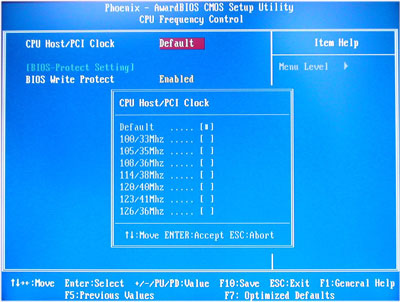
2,(天神护体)硬件监控:美达S845G主板采用的硬件监控系统可以对CPU的温度、系统温度、CPU工作电压、电压供电电压,以及CPU风扇的转速进行实时监控,使用户可以很轻松很直接的了解硬件的运行情况。
具体方法:BIOS里打开:PC Health Status,从中可以详尽的看到例如CPU温度、主板温度、CPU风扇的转速、CPU工作电压、电压供电电压,当检测CPU温度高于警戒值时,系统会提示用户并自动关闭,以保护CPU不会损毁,从而最大限度的保证系统温度运行。(如图2)

3,(幻影分身)PCI 6分频技术,PCI总线的工业标准工作频率为33MHz,在系统工作在100MHz和133MHz下时,主板分别采用了3分频和4分频技术,保证PCI总线处于标准的33MHz下工作。目前超频基本是提高CPU外频,如果依旧采用133MHz的PCI4分频技术,当外频提升到140MHz时PCI就已经工作在35MHz下了,这样PCI设备的稳定性会大大降低,一些对频率敏感(如声卡、网卡、IDE接口)甚至会无法工作。当采用PCI6分频技术后,即使外频工作在200MHz下时,PCI设备依旧可以保证在33MHz下工作,这样使得PCI设备不会成为超频的瓶颈,为超频提供更大的空间。
具体方法:在BIOS里的CPU Frequency Control选项中可以看到CPU HOST/PCI CLOCK选项,里面的向对应的选项。(如图1)
正在我回味这款主板的优越性的时候,只听见朋友的催促声,于是,便开始了对朋友电脑BIOS的调试。
首先是重新启动电脑,在系统启动时敲DEL键(或启动时第一屏上提示的键,通常的提示是:Press Delete to setup然后就进入了BIOS菜单,边对朋友解释边对BIOS进行相关的优化设置。
在Advanced BIOS Features 选项中
1,Virus Warning(病毒警告)这个功能没有多少可以优化的地方,但打开它绝对有好处。它会在程序试图访问启动扇区或文件分配表时发出警告,这可以帮你在事情还没有到不可收拾的地步时停止有关的操作。但这个功能也会影响几个特定的程序,尤其是在进行安装的时候。但有时它也会引起任何负面影响,就关掉它。比如开机以后会发出提示音,报告有病毒,而实际上是误报。

(如图3)
2,CPU L1&L2 Cache你的电脑如果运行速度象286那样的话,你可以在这个选项中把它设定为:打开(Enabled)。(如图3)
3,First Boot Device 通过这个选项可以选择硬盘,光驱或是软驱等作为第一启动。(如图3)
在Advanced Chipset Features选项中
1,DRAM Timing Selectable 这个选项的默认值是:By SPD默认的情况下是电脑会根据内存条上的SPD来自动设置。

(如图4)如要手动设置,可以在其选项里面的Memory Frequency for中有DDR200、DDR266、以及AUTO可以选择,可以设置DDR内存的速度频率。(如图5)

2,Spread Spectrum是通过给内存加电压来达到超频的稳定性和成功率,如不超频,一般选择:关闭(Disabled)就可以了。(如图9)

在Integrated Peripherals选项中
1,AGP Aperture Size AGP口径大小。这个选项指的是可供AGP显卡使用的最大内存数量。默认值是64MB。增大这个值可能会引起性能的下降或极大的内存占用。这里试着将该值设成电脑内存大小的25%到100%,建议设置为128MB。(如图6)
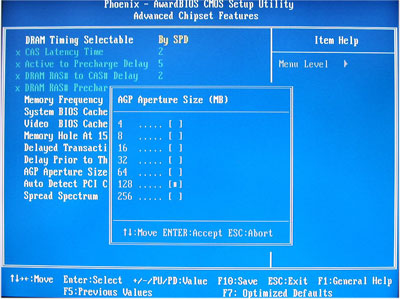
2,IDE HDD Block Mobe这个选项是IDE的块传输模式,一般设置为:打开(Enabled)。(如图7)

在CPU Frequency Control选项中:
CPU Host/PCI Clock这个选项是设置CPU外频和PCI分频,由于朋友不乡为自己的电脑超频,所以选取了默认值:Default.(如图8)如想手动设置,可以在里面的选项里选择相对应的CPU外频和PCI分频。(如图8)

此时,对朋友电脑的BIOS已经优化完毕,最后还要告诉朋友,如果你在调节BIOS以后,出现电脑无法正常启动或是出现不正常的现象,你可以通过BIOS菜单里的Restore Setup Defaults(恢复默认设置)来随时恢复BIOS的原始设置。具体方法是在BIOS要选择“Restore Setup Defaults”选项就可以了。(如图10)

经过一次重新启动以后,朋友的电脑正常的进入了操作系统,再一次用相同的软件和游戏对2台电脑进行比较,此时朋友的电脑经过一番优化以后,在速度上几乎和我的这台电脑已经完全一样了,这下我的那位朋友可高兴了,说回家后可要好好的玩玩游戏了!!
以上就是本人在BIOS中各种相关优化的一点经验,通过这次的优化,可见对电脑BIOS优化的重要性。希望可以给那些与我这位朋友有相同问题的朋友一些帮助,通过BIOS的优化来是自己的电脑性能更加强劲!!

